Windows заблокировал попытку загрузить игровой контент origin
Пользователи достаточно активно сообщают о появлении ошибки с кодом 327682:11. Проблема появляется при попытке установить игру, которую опубликовала EA. Большая часть случаев относится к играм Origin, скачанным с официального магазина. При этом ошибка появляется во всех актуальных версиях Windows, начиная с «семёрки».
Из-за чего появляется ошибка 32768211?
Способ 1: переустановка Origin и повторная загрузка игры
Подавляющее большинство пользователей, столкнувшихся с проблемой, сообщили, что им помогла переустановка Origins. Изначально стоит удалить все файлы Origins, в том числе и остаточные, а затем установить клиент заново. Перед повторной инсталляцией игры лучше сменить путь для установки.
Чаще всего ошибка 327682:11 не появляется после завершения действий инструкции:
Способ 2: запуск Origin с правами администратора
Неоднократно сообщалось, что выдача больших привилегий приложению Origin помогает в борьбе с ошибкой 32768211. Есть высокая вероятность, что для переопределения или изменения части файлов нужны именно права администратора. Система блокирует попытку воспользоваться защищённым файлом, как следствие – появляется ошибка 32768211. В случае, если сценарий применим в данной ситуации, нужно всего лишь настроить ярлык игры на запуск с правами администратора.
Инструкция по выполнению:

- Полностью закрыть Origin (проверить, что нет свёрнутого значка в трее).
- Свернуть все открытые окна других приложений, чтобы был виден рабочий стол.
- Нажать ПКМ по исполняемому файлу приложения и выбрать «Свойства».
- В настройках файла перейти на страницу «Совместимость» и поставить флажок напротив «Выполнять эту программу от имени администратора».
- Кликнуть на кнопку «Применить» для сохранения конфигурации.
- Заново открыть приложение и повторить попытку загрузки игры, которая ранее закончилась ошибкой 32768211.
Способ 3: загрузка в безопасном режиме
Если скачивание или установку блокируют системы безопасности, лучшее решение – переход в безопасный режим. Обычно такое решение помогает системе зарезервировать процесс и защитить от вмешательства сторонних утилит.
Руководство к действию:

- Открыть клиент приложения двойным кликом мыши.
- В основном меню Origin нажать на название учётной записи в углу слева и перейти в «Настройки приложений».
- В разделе параметры приложений перейти в раздел «Диагностика» и прокрутить страницу вниз до раздела «Устранение неполадок».
- Активировать переключатель, отвечающий за загрузку в безопасном режиме.
- После появления строки «изменения сохранены» закрыть клиент.
- Кликнуть ПКМ по файлу и активировать элемент «Запуск от имени администратора».
- Повторить попытку загрузки игры.
Способ 4: отключение брандмауэра в процессе скачивания игры
Если читатель выполнил уже так много действий и всё ещё не добился ожидаемого результата, то помочь может выключение брандмауэра. Скорее всего, средство защиты блокирует загрузку, но в случае его отключения всё пройдёт гладко. Способ подтвердил эффективность как в случае со встроенным брандмауэром Windows, так и прочими антивирусами.
Метод отключения брандмауэра Windows (что-то подобное стоит выполнить и со сторонним антивирусом):

- Полностью выйти из клиента Origin.
- Нажать комбинацию клавиш Windows + R, вставить ms-settings: windowsdefender и нажать Enter.
- Из раздела «Безопасность Windows» перейти на вкладку «Области защиты» и выбрать «Брандмауэр и защита сети».
- Нажать на значок активной сети.
- На следующем экране отключить элемент брандмауэра в «Защитнике Windows». Скорее всего потребуется подтвердить действие в системе контроля учётных записей.
- После выключения брандмауэра открыть исходный клиент и повторить попытку загрузки игры.
- Если всё начало работать правильно, стоит выполнить шаги 2-5, но на этот раз для включения системы защиты.
Способ 5: запуск EAProxyInstaller с правами администратора
Иногда проблему вызывает конкретный исполняемый файл EAProxyInstaller. Его вызывает основной файл приложения. Этот второстепенный элемент для нормальной работы требует права администратора.

- Открыть проводник и перейти в директорию, куда установлен Origin. По умолчанию это C:\Program Files (x86)\Origin, но может отличаться.
- Из списка файлов найти элемент EAProxyInstaller.exe.
- Сделать клик правой кнопкой мыши и выбрать «Свойства».
- В разделе «Совместимость» установить галочку напротив пункта «Запуск от имени администратора».
- Кликнуть по кнопке «Применить» для сохранения изменений.
- Запустить само приложение Origins с правами администратора.

Windows заблокировал попытку загрузить игровой контент. Если вы хотите разрешить Origin загружать контент на ваш компьютер, выберите "Повторить". Предоставить разрешение можно в окне контроля учетных записей по запросу системы.
Ничего не могу обновить, игры так же не запускаются. Уже пробовал сносить полностью ориджин. Ещё шаманил с командной строкой. А при первом запуске Ориджина вообще происходит это(см.фото)

- Отметить как новое
- Закладка
- Подписаться
- Электронная почта другу
Пуск -> В поиске "Службы" -> в списке служб найти службу "Origin Client Service" -> Свойства -> Тип запуска = "Отключена".
- Отметить как новое
- Закладка
- Подписаться
- Электронная почта другу
Вы пробовали отключать контроль учётных записей?
Fasten your seatbelts, drive responsible and follow AHQ rules.
Я не являюсь сотрудником Electronic Arts/I am not EA employee.
- Отметить как новое
- Закладка
- Подписаться
- Электронная почта другу
Он у меня всегда отключен.
- Отметить как новое
- Закладка
- Подписаться
- Электронная почта другу
декабря 2019 - последнее изменение декабря 2019
Попробуйте очистить кэш Origin.
Fasten your seatbelts, drive responsible and follow AHQ rules.
Я не являюсь сотрудником Electronic Arts/I am not EA employee.
- Отметить как новое
- Закладка
- Подписаться
- Электронная почта другу
- Отметить как новое
- Закладка
- Подписаться
- Электронная почта другу
Очистить кэш - это не то же самое, что переустановка.
Fasten your seatbelts, drive responsible and follow AHQ rules.
Я не являюсь сотрудником Electronic Arts/I am not EA employee.
- Отметить как новое
- Закладка
- Подписаться
- Электронная почта другу
- Отметить как новое
- Закладка
- Подписаться
- Электронная почта другу
- Отметить как новое
- Закладка
- Подписаться
- Электронная почта другу
января 2020 - последнее изменение января 2020
@Retro-PathfinderЗдравствуйте! Изначально моя проблема была в том, что не скачивалась игра Dragon Age: Inquisition игра года по не известной причине. Шла бесконечная подготовка к скачиванию и в итоге появлялось уведомление рода: "Загрузка не удалась". По советам с данного сайта попробовал очистить кэш. После чего началась та же проблема, что у основателя этой темы. Переустановка ничего не дает, как и чистка кэша. Пробовал более 10 раз. Не могли бы вы помочь мне?
ZLOrigin - платформа проекта ZLOEmu, основанная на Origin. Она позволяет запускать все игры ZLO.
Добавьте папку Zlorigin в исключения антивируса и/или защитника, так как он выдает ложно-положительную реакцию на файлы клиента и удаляет их.
Так происходит потому, что DLL библиотеки упакованы. Доверьтесь нам или начните писать свой эмулятор .
Во избежание проблем в точности и без исключений выполните следующую инструкцию:
- Скачайте и установите Visual C++.
- Скачайте архив с установочным файлом ZLOrigin(зеркало) в любую временную папку.
- Распакуйте скаченный архив ZLOrigin.
- Запустите установку при помощи файла ZLOrigin.exe.
- Установите ZLOrigin в удобное место, отличное от папки официального Origin. Путь ДОЛЖЕН состоять из латинских символов!
- Добавьте в исключения антивируса/защитника папку с ZLOrigin
На этом установку можно считать завершенной.
- Запускаете ZClient по инструкции.
- Внизу слева в ZClient нажмите Запуск ZLOrigin.
Если запускаете впервые:
- Выберите папку, в которой установлен Zlorigin. Путь должен быть на латинице . И выберите Origin.exe. - Zlorigin должен самостоятельно авторизоваться и открыться.

При запуске ZLOrigin выпадает следующая ошибка
Необходимо установить/переустановить Visual C++ 2013
Ошибка -196613:0/-196610:0
1.Используйте ВПН для Виндоус с российскими прокси
2.Также есть торрент с некоторыми играми
Загузка не удалась/Ошибка загрузки/Ошибка в сети
Решения: Продолжаем скачивать остальное, в конце концов всё докачается.
1. Если Вы из Украины, или у вас «особенный» провайдер, используйте ВПН для Виндоус.
2. Качайте торрент (может быть не обновлён вовремя).
Загузка преостановлена. Origin пытается загрузить файлы и ждёт разрешения.
Ошибка загрузки. Windows заблокировал попытку загрузить игровой контент
Почистите кэш DelOriginCache.bat
Ошибка загрузки. Origin не может загрузить игру в (путь папки). Проверьте, доступна ли папка назначения или отмените и загрузите заново в другую папку.
1.Измените язык программы Zlorigin и попытайтесь скачать игру заново.
2.Также есть торрент с некоторыми играми.
Ошибка 327683:0
1.Закиньте файл ZInstaller.bat в папку с игрой и запустите.
Произошла неизвестная ошибка, перезапустите программу и попробуйте позже
Возникла непредвиденная ошибка, сбой приложения
Origin столкнулась с серьезной ошибкой и будет закрыта
Чистим кэш Origin с помощью DelOriginCache.bat
Исчезли все игры из ZlOrigin или появился "белый экран"
1. Перезапустите приложение.
2.Чистим кэш Origin с помощью DelOriginCache.bat
igoproxy64.exe. Запуск программы невозможен
Из папки ZlOrigin C:\Program Files (x86) удаляете igoproxy64.exe и igoproxy.exe.
Вы находитесь в режиме с совместимостью с Windows
Нажмите правой кнопкой мыши по ZlOrigin.exe > Свойства > Отключить совместимость
Требуется критическое обновление
Обратите внимание. Пользователям Windows XP и Vista: в связи с обновлением для системы безопасности вам необходимо установить новейшую версию клиента Origin.
Внизу слева в ZClient нажмите Запуск ZLOrigin.
ZLOrigin открывается, как очень маленькое окошко.
Что-то блокирует доступ к сайту.
ZLOrigin не открывается вовсе, хотя zclient авторизирован.
Обратите внимание на то, что написано в Zclient. Если не знаете, что делать, напишите на форум или в дискорд.
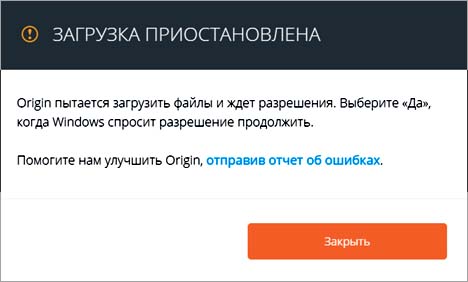
Причины ошибки
Причины этой проблемы разнообразны. У одним этот процесс блокируется брандмауэром, из-за которого Origin не может получить доступ к интернету и начать загрузку. Ошибка также может возникнуть из-за неправильного пути к папкам временных файлов.
Запуск от имени администратора
В первую очередь попробуйте запустить игру в режиме администратора, чтобы убедиться, что клиент имеет соответствующие разрешения и не блокируется контролем учетных записей пользователей в системе.
Для этого сначала закройте клиента. Затем щелкните правой кнопкой мыши на ярлыке Origin или на исполняемом файле в проводнике и выберите опцию запуска от имени администратора. После запуска попробуйте загрузить игру.
Если проблема решена, установите постоянный запуск с правами администратора. Снова щелкните правой кнопкой мыши на ярлыке и перейдите в Свойства. На вкладке «Совместимость» отметьте флажком опцию «Запуск от имени администратора». После применения изменений, клиент будет постоянно запускаться в этом режиме.
Проверка настройки антивируса и брандмауэра
Если используете антивирус или более мощный пакет безопасности со встроенным брандмауэром, вполне возможно, что он блокирует клиенту доступ к интернету. Решение состоит в том, чтобы добавить Origin в список исключений антивируса.
В каждой антивирусной программе расположение этой функции отличается, поэтому поищите ее в настройках. Например, в антивирусе Avast эта опция находится в разделе Настройки — Общие свойства – Исключения. Здесь нужно добавить новое исключение и указать Origin.exe, который находится в каталоге с установленной программой.
Проверка настройки пути
Запустите клиента, затем выберите в верхнем левом углу меню Origin – Настройки приложения. Затем перейдите на вкладку «Установки и сохраненные файлы».
Здесь найдете поле, в котором указан путь к библиотеке, а также директория мастера установки старых игр.
Если путь указывает на место, которое уже недоступно (например, несуществующую папку или жесткий диск), загрузка не начнется. Кликните на кнопку «Смена папки» рядом с полем Мастера установки старых игры выберите новый каталог, в которую приложение будет загружать временные файлы. Это может быть любой каталог в доступном месте.
После указания нового каталога, перезагрузите клиента, чтобы изменения вступили в силу. Попробуйте загрузить выбранную игру, она должна начаться без ошибки.
Изменение папки библиотеки
Если ошибка остается, попробуйте загрузить в другую папку, чем предлагаемая по умолчанию. Вполне возможно, что Origin не может получить доступ к каталогу библиотеки по умолчанию и выбрасывает ошибку.
Все, что нужно сделать, нажать на кнопку «Загрузить» и выбрать «Сменить папку» на экране установки. Укажите другой каталог, после повторите загрузку.
Также можете полностью изменить папку библиотеки по умолчанию в установках программы. Перейдите на вкладку «Установки и сохраненные файлы» и в поле «Расположение библиотеки» выберите другой каталог.
Читайте также:


